Microsoft Edge bing search aprendo ogni volta una nuova scheda [Risolto]
Aggiornato gennaio 2024: Smetti di ricevere messaggi di errore e rallenta il tuo sistema con il nostro strumento di ottimizzazione. Scaricalo ora a - > questo link
- Scaricare e installare lo strumento di riparazione qui.
- Lascia che scansioni il tuo computer.
- Lo strumento sarà quindi ripara il tuo computer.
Molti utenti Windows hanno segnalato di recente che ogni volta che utilizzano la ricerca Bing e fanno clic su uno dei risultati, si apre in una nuova scheda nel browser Microsoft Edge.Questo problema si verifica solo quando utilizzano la ricerca Bing e non la ricerca su Google.
Alcuni utenti hanno riscontrato questo problema anche durante l'utilizzo nell'app Google Chrome.Dopo aver analizzato questo, abbiamo ottenuto informazioni che ciò potrebbe essere causato dalle modifiche alle impostazioni dei risultati di ricerca nel profilo di ricerca di Bing.
Se anche tu stai affrontando questo problema e desideri interrompere l'apertura dei risultati della ricerca bing in una nuova scheda anziché nella stessa scheda, segui i passaggi spiegati di seguito su come risolverlo.
Note importanti:
Ora è possibile prevenire i problemi del PC utilizzando questo strumento, come la protezione contro la perdita di file e il malware. Inoltre, è un ottimo modo per ottimizzare il computer per ottenere le massime prestazioni. Il programma risolve gli errori comuni che potrebbero verificarsi sui sistemi Windows con facilità - non c'è bisogno di ore di risoluzione dei problemi quando si ha la soluzione perfetta a portata di mano:
- Passo 1: Scarica PC Repair & Optimizer Tool (Windows 11, 10, 8, 7, XP, Vista - Certificato Microsoft Gold).
- Passaggio 2: Cliccate su "Start Scan" per trovare i problemi del registro di Windows che potrebbero causare problemi al PC.
- Passaggio 3: Fare clic su "Ripara tutto" per risolvere tutti i problemi.
Come interrompere la ricerca di Bing I risultati si aprono ogni volta in una nuova scheda
Passaggio 1: apri l'app del browser Web sul tuo sistema premendo il tasto Windows e digitando microsoft edge.
Passaggio 2: seleziona il browser Microsoft Edge dai risultati della ricerca come mostrato nello screenshot seguente.
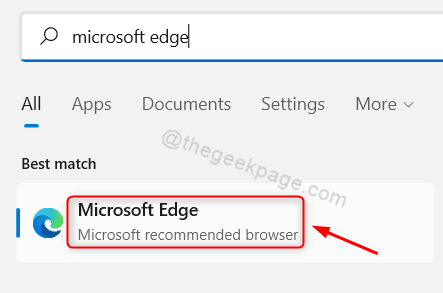
Passaggio 3: in una nuova scheda, digita bing.com nella barra degli indirizzi e premi il tasto Invio.
Passaggio 4: una volta aperta la home page di Bing, fai clic sull'icona dell'hamburger sul lato destro della pagina di bing.
Passaggio 5: ora fai clic su Impostazioni per espanderlo, quindi seleziona l'opzione Altro come mostrato nello screenshot qui sotto.
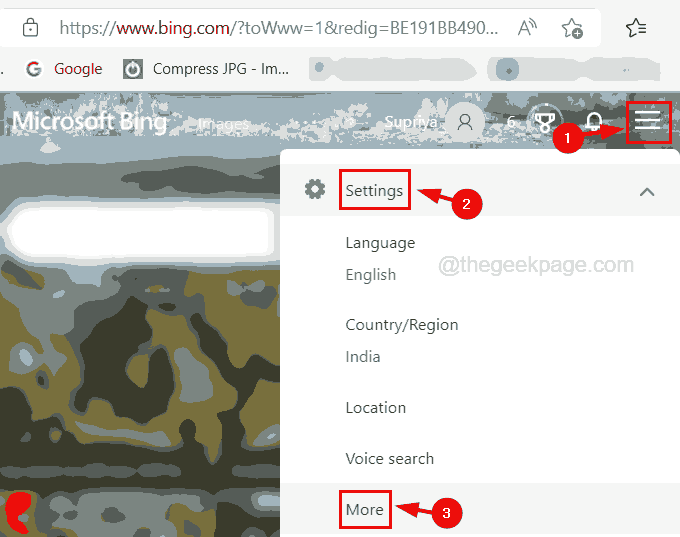
Passaggio 6: si apre la pagina Impostazioni di ricerca.
Passaggio 7: scorri la pagina verso il basso e deseleziona le caselle di controllo Apri collegamenti dai risultati di ricerca in una nuova scheda o finestra e Apri collegamenti dai risultati di notizie in una nuova scheda o finestra.
Passaggio 8: al termine, è necessario fare clic sul pulsante Salva nella parte inferiore della pagina, come mostrato di seguito.
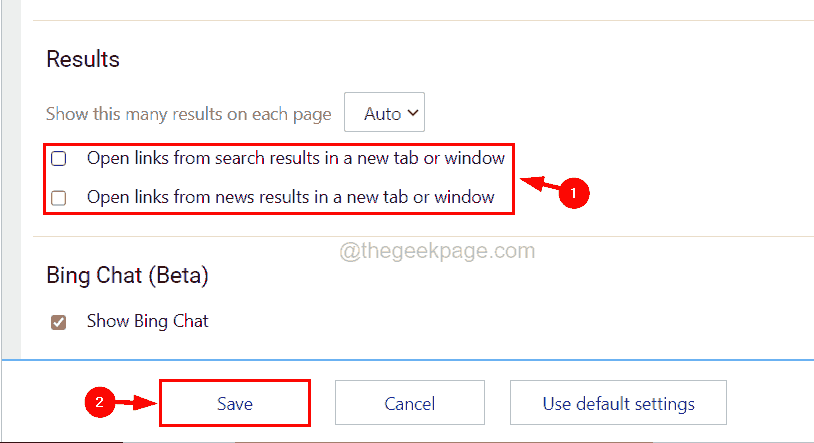
Passaggio 9: dopo aver salvato le impostazioni, è possibile chiudere il browser Microsoft Edge.

